Cara Memasang Apache Dengan Python Mod_WSGI di Ubuntu 20.04
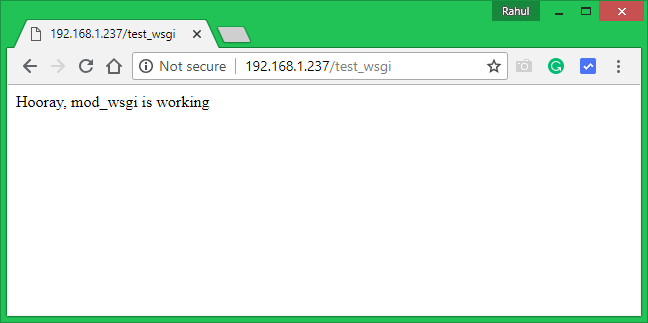
- 911
- 65
- Dale Harris II
Antara Muka Gateway Web Server (WSGI dalam pendek) adalah kaedah mudah bagi pelayan web untuk menghantar permintaan ke aplikasi web atau rangka kerja yang ditulis dalam Python. WSGI adalah spesifikasi, yang menerangkan bagaimana pelayan web berkomunikasi dengan aplikasi web.
Mod_wsgi adalah modul Apache yang digunakan untuk menyampaikan skrip python melalui http. Tutorial ini membantu anda dengan cara memasang modo mod_wsgi Apache di Ubuntu 20.04 Sistem.
Prasyarat
Log masuk ke Ubuntu 20 anda.04 Konsol Pelayan dengan akaun istimewa sudo.
Langkah 1 - Memasang Python
Anda mesti memasang versi python yang diperlukan pada sistem anda. Untuk sistem Ubuntu, anda boleh menggunakan Pengurus Pakej APT untuk memasang Python pada sistem anda.
sudo apt update sudo apt memasang python3 libexpat1
Langkah 2 - Pasang Apache dengan modul mod_wsgi
Seterusnya, anda perlu memasang webserver Apache termasuk pakej utiliti Apache dan modul mod_wsgi python pada sistem anda. Untuk memasang pakej ini jalankan arahan berikut.
sudo apt memasang apache2 apache2-utils ssl-cert libapache2-mod-wsgi
Selepas pemasangan, mulakan semula perkhidmatan Apache untuk memuatkan semula semua modul.
SURDO SYSTEMCTL Mulakan semula Apache2
Langkah 3 - Persediaan Apache untuk WSGI
Sekarang, kami akan membuat skrip python sampel untuk berkhidmat melalui modul Mod_WSGI Apache. Buat skrip Python dan edit dalam editor teks kegemaran anda:
mkdir -p/var/www/scripts sudo nano/var/www/scripts/test_wsgi_script.py
Tambahkan kandungan berikut:
Permohonan def (persekitaran, start_response): status = '200 ok' html = '\ n' \ '\ n' \ 'hooray, mod_wsgi berfungsi \ n' \ '\ n' \ '\ n' response_header = [(' Jenis kandungan ',' teks/html ')] start_response (status, response_header) kembali [html]| 12345678910 | Permohonan def (persekitaran, start_response): status = '200 ok' html = '\ n' \ '\ n' \ 'hooray, mod_wsgi berfungsi \ n' \ '\ n' \ '\ n' response_header = [(' Jenis kandungan ',' teks/html ')] start_response (status, response_header) kembali [html] |
Simpan skrip python anda dan tutup fail.
Seterusnya, konfigurasikan pelayan Apache untuk menyampaikan fail ini melalui protokol HTTP. Mari buat fail konfigurasi untuk melayani wsgi_test_script.skrip py dengan url direktori.
sudo nano/etc/apache2/conf-available/mod-wsgi.Conf
Tambahkan kandungan berikut:
Wsgiscriptalias/test_wsgi/var/www/scripts/test_wsgi_script.py
Setelah melengkapkan langkah di atas membolehkan Mod-wsgi konfigurasi dan mulakan semula perkhidmatan Apache.
sudo a2enconf mod-wsgi sudo systemctl mulakan semula apache2
Langkah 4 - Persediaan Ujian
Skrip Python sudah bersedia untuk melayani Apache. Anda boleh menguji skrip dengan mengakses URL berikut dalam penyemak imbas web. Pastikan untuk menukar Server_IP_OR_HOSTNAME dengan IP pelayan sebenar atau nama domain yang menunjuk ke IP.
http: // server_ip_or_hostname/test_wsgi
Lihat di bawah tangkapan skrin:
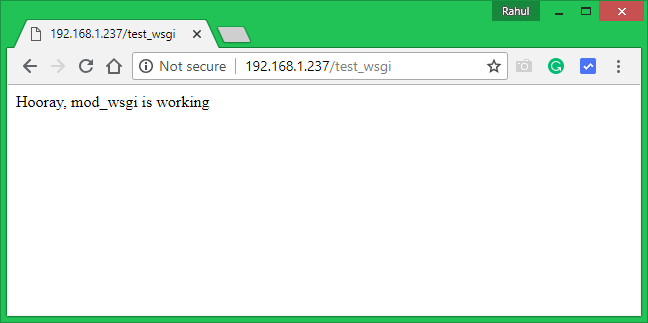
Kesimpulan
Dalam tutorial ini, anda telah belajar menggunakan skrip python melalui pelayan web Apache menggunakan modul mod_wsgi pada sistem ubuntu.
- « Cara Memasang Apache Dengan Python Mod_WSGI di Debian 10
- Cara memasang gimp 2.10 di Ubuntu 20.04 »

